3. Μετακίνηση - αντιγραφή φακέλου ή αρχείου
 Μετακίνηση φακέλου ή αρχείου
Μετακίνηση φακέλου ή αρχείου
Ανοίγουμε το παράθυρο που περιέχει το φάκελο ή το αρχείο που θέλουμε να μετακινήσουμε. (Δεν ανοίγουμε τον ίδιο το φάκελο ή το αρχείο).
Κάνουμε δεξί κλικ πάνω στο εικονίδιο του φακέλου ή του αρχείου και από το μενού που εμφανίζεται, κάνουμε κλικ στην επιλογή "Αποκοπή".
Ανοίγουμε το παράθυρο, στο οποίο θέλουμε να μεταφερθεί ο φάκελος ή το αρχείο.
Κάνουμε δεξί κλικ σ' ένα λευκό (κενό) σημείο του παραθύρου και από το μενού που εμφανίζεται, κάνουμε κλικ στην επιλογή "Επικόλληση".
- Αντιγραφή φακέλου ή αρχείου
- Ανοίγουμε το παράθυρο που περιέχει το φάκελο ή το αρχείο που θέλουμε να αντιγράψουμε. (Δεν ανοίγουμε τον ίδιο το φάκελο ή το αρχείο).
- Κάνουμε δεξί κλικ πάνω στο εικονίδιο του φακέλου ή του αρχείου και από το μενού που εμφανίζεται, κάνουμε κλικ στην επιλογή "Αντιγραφή"
.
- Ανοίγουμε το παράθυρο, στο οποίο θέλουμε να αντιγραφεί ο φάκελος ή το αρχείο.
- Κάνουμε δεξί κλικ σ' ένα λευκό (κενό) σημείο του παραθύρου και από το μενού που εμφανίζεται, κάνουμε κλικ στην επιλογή "Επικόλληση"
.
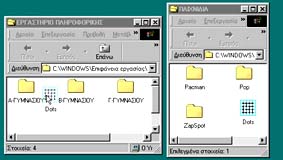
- Β' τρόπος: Η μέθοδος "σύρε & άσε"
- Ανοίγουμε το παράθυρο που περιέχει το φάκελο ή το αρχείο που θέλουμε να μετακινήσουμε ή να αντιγράψουμε. (Δεν ανοίγουμε τον ίδιο το φάκελο ή το αρχείο).
- Ανοίγουμε το παράθυρο, στο οποίο θέλουμε να μεταφερθεί ή να αντιγραφεί ο φάκελος ή το αρχείο.
- Στην οθόνη μας πρέπει να φαίνονται ανοιχτά και τα δύο παράθυρα. Πατάμε το αριστερό πλήκτρο του ποντικιού πάνω στο φάκελο ή στο αρχείο που θέλουμε να μετακινήσουμε ή να αντιγράψουμε και κρατώντας το πατημένο, το σέρνουμε και το αφήνουμε μέσα στο παράθυρο στο οποίο θέλουμε να πάει.
Αν τα δύο παράθυρα που ανοίξαμε (στα βήματα 1 και 2) βρίσκονται πάνω στον ίδιο δίσκο, τότε γίνεται μεταφορά του φακέλου ή του αρχείου, ενώ αν βρίσκονται πάνω σε διαφορετικό δίσκο, τότε γίνεται αντιγραφή.